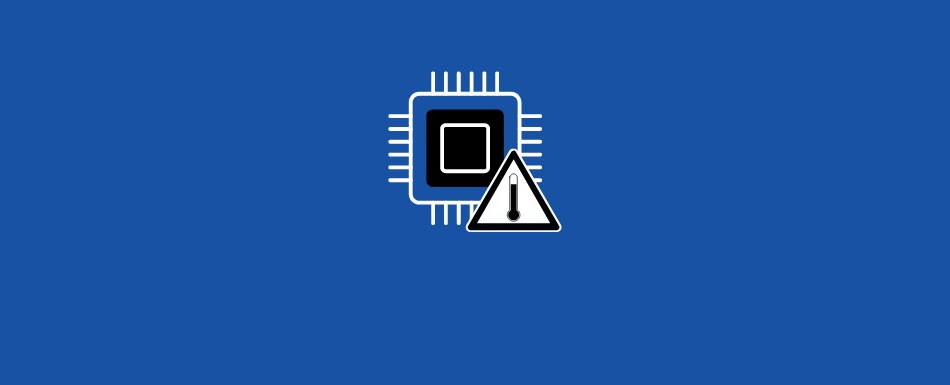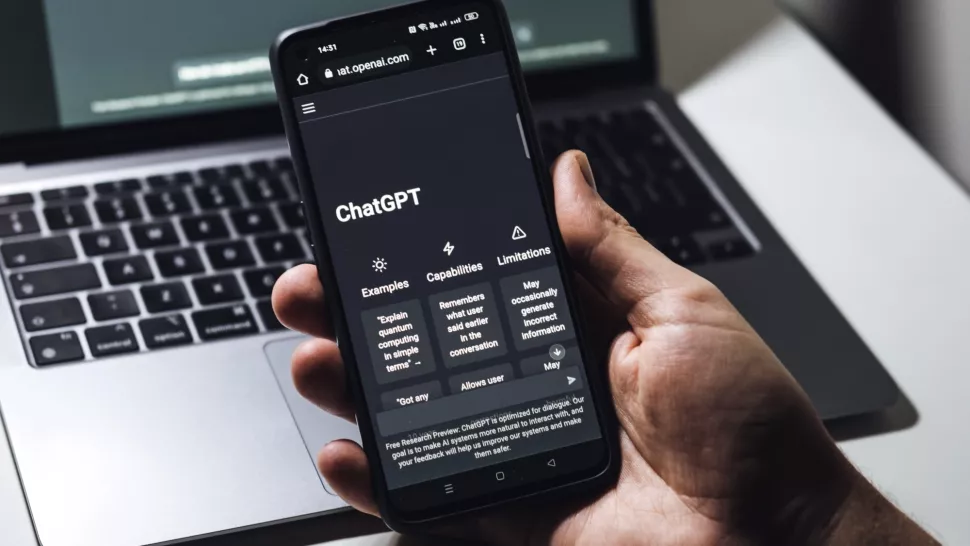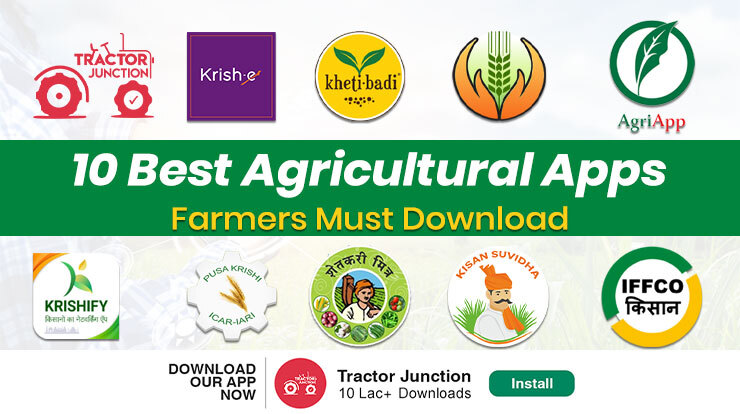همه رایانهها گرما تولید میکنند. با این حال سیستم میتوانند مقدار محدودی گرما را تحمل کنند، اما اگر فراتر از حد تحمل باشد سخت افزار میتواند آسیب ببیند. CPU دارای قسمتهای زیادی مانند هارد دیسک، مادربرد و موارد دیگر است که در حین کار گرم میشود. همانطور که گفته شد، برای سیستم، این گرما تا حدودی قابل تحمل است و در صورت عدم تنظیم و افزایش به بالاتر از آستانه تحمل، میتواند به CPU آسیب جدی برساند. در ادامه به معرفی ۷ برنامه نمایش دما CPU برای ویندوز میپردازیم.
مطالب زیر را هم بخوانید:
راهنمای انتخاب CPU گیمینگ: بهترین CPU برای بازی 2022
cpu دو هسته ای و cpu چهار هسته ای به چه معناست؟
P-Cores و E-Cores در CPU های اینتل چیست؟
بنابراین، هنگامی که با افزایش غیر طبیعی دما مواجه شدید، ممکن است با خاموش شدن ناگهانی سیستم مواجه شوید. عملکرد سیستم ممکن است کند شود که شما یا کارکنان هنگام کار احساس خواهید کرد. بدترین سناریو این است که گرما میتواند به مادربرد، تراشههای ضروری یا سایر دستگاههای داخل CPU آسیب برساند.
برای پیشگیری از همه این موارد و محافظت از سیستم و عملکرد آن، باید CPU کامپیوتر خود را با استفاده از ابزار نظارت بر دمای CPU کنترل کنید.
بنابراین، بیایید کمی در مورد این ابزار، اهمیت آن، افرادی که به آن نیاز دارند و سپس بهترین برنامه های نمایش دما CPU که باید در نظر بگیریم، آشنا شویم.
ابزار کنترل دمای CPU چیست؟
برنامه های نمایش دما CPU، ابزارهای نرم افزاری برای بررسی دمای پردازنده، ولتاژ، سرعت فن، باتری و غیره هستند و اطلاعات دقیقی را ارائه میدهند. جمع آوری این معیارها از سنسورها میتواند به شما کمک کند تا از آسیب CPU خود جلوگیری کنید.
این ابزارها دارای ویژگیهای مفید بسیاری هستند، مانند:
- فعال سازی سطوح سفارشی سازی بالا
- ارائه اطلاعات دقیق در مورد سخت افزار کامپیوتر
- ارائه دمای CPU در زمان واقعی
- قابلیت بررسی پهنای باند و استفاده از آن
برای استفاده از این ابزارها، این تمرین ساده را دنبال کنید:
۱. یک نرم افزار نظارت بر دمای CPU را روی دسکتاپ یا لپ تاپ ویندوز خود بارگیری و نصب کنید
۲. آن را در رایانه خود باز کنید
۳. اطلاعات دما را مشاهده کنید
چه کسی به برنامهی نمایش دما CPU نیاز دارد؟

از کاربران رایانه روزمره مانند حرفهایهای پرکار گرفته تا گیمرها، برنامه های نمایش دما CPU میتوانند برای همه ابزار مفیدی باشند. زیرا عوامل زیادی میتوانند دمای پردازنده را افزایش دهند، مانند:
- استفاده از برنامههای با کارایی بالا
- سرعت فن
- گرد و خاک
- حملات مخرب، ویروسها، تروجانها، ورمها و غیره
برنامه های نمایش دما CPU، به ویژه برای افراد زیر بسیار مفید است:
گیمرها: آنها از بازیهای ویدئویی سطح بالا و سنگین استفاده میکنند که نیاز به کامپیوترهایی با کارایی بالا دارد. بنابراین، هنگامی که آنها بازیهای ویدئویی انجام میدهند، درجه حرارت میتواند افزایش یابد. همچنین، گیمرها برخی قطعات را جایگزین میکنند تا سیستمشان قدرتمندتر شود و رایانه خود را اورکلاک میکنند تا بازیهای آنلاین روانتر اجرا شوند. اینها میتوانند دمای CPU را افزایش دهند.
طراحان گرافیک: مانند گیمرها، طراحان گرافیک نیز از رایانههای با کارایی بالا برای انجام فرایند طراحی بدون نیاز به زمان نیاز دارند.
حرفهایها: حرفهایهایی که باید ساعتها به رایانه خود دسترسی داشته باشند، کامپیوترهای داغ شده را تجربه میکنند. آنها همچنین ممکن است با ویروسهایی مانند آلوده کنندههای فایل و سیستم و ماکروها مواجه شوند. ورمهای اینترنتی، شبکه یا ایمیلها؛ و تروجانهایی مانند Rootkit و backdoor. همه اینها میتواند دمای CPU را افزایش دهد.
چه دمایی برای CPU طبیعی است؟
سه دسته وجود دارد که میتوانید دمای پردازنده را در آنها طبقه بندی کنید:
عادی: اگر کامپیوتر شما در حال استفاده شدن نیست میتواند ۴۵ تا ۵۰ درجه سانتیگراد باشد.
متوسط: اگر از کامپیوتر برای کارهای فشرده مانند پخش فیلم، ویرایش گرافیک، ارائه فیلم و سایر کارهای دیگر استفاده میکنید، درجه حرارت میتواند ۷۰ تا ۸۰ درجه سانتیگراد باشد.
زیاد: اگر کارهای شدیدتری انجام دهید، دما و بار را افزایش دهید، دما میتواند ۸۰ تا ۱۰۰ درجه سانتیگراد باشد. در این دما، سرعت کاهش مییابد. بنابراین، این دما برای بررسی علل و تلاش برای کاهش آن ضروری است.
اما اگر دمای هوا از ۸۰ درجه سانتیگراد فراتر رفت، چه باید کرد؟
این کارها را امتحان کنید:
- بررسی کنید که آیا رایانه شما عاری از گرد و غبار است یا خیر و فن تحت بار مشخص میچرخد.
- اطمینان حاصل کنید که رایانه در محیط سرد قرار گرفته است زیرا گرمای زیاد و رطوبت اتاق نیز برای رایانه شما خطرناک است
- اورکلاک را متوقف کنید یا سرعت CPU ویندوز را افزایش دهید. زیرا اورکلاک عملکرد رایانه را افزایش داده و گرمای بیشتری تولید میکند.
- همچنین میتوانید خمیر حرارتی را بین CPU و خنک کننده آن در فاصله سه سال استفاده کنید.
مزایای استفاده از برنامه نمایش دما CPU؟

۱. به افزایش عملکرد رایانه کمک میکند
افزایش گرمای پردازنده، بر عملکرد کامپیوتر تأثیر میگذارد. ممکن است هنگام کار سرعت کندتری را تجربه کنید که میتواند بهره وری شما را از بین ببرد. بنابراین، استفاده از برنامههای نمایش دما CPU به شما کمک میکند تا مطمئن شوید کامپیوتر شما با سرعت مطلوب کار میکند.
۲. از آسیب دیدگی کامپیوتر در اثر حرارت جلوگیری میکند
گرمای بیش از حد می تواند به پردازنده و قطعات آن آسیب جدی وارد کند. در نتیجه، عملکرد نادرست شروع میشود و سیستم به طور ناگهانی خاموش میشود. برنامه های نمایش دما CPU میتواند این دما را تشخیص دهد و به شما امکان میدهد اقدامات پیشگیرانه را به موقع انجام دهید تا از آسیب های احتمالی جلوگیری کنید.
۳. طول عمر کامپیوتر را افزایش میدهد
فرض کنید با بکارگیری برنامههای نمایش دما CPU میتوانید مطمئن شوید که CPU از گرمای زیاد، رطوبت و سایر عوامل آسیب رسان در امان است. در این صورت، شما عمر سیستم کامپیوتری خود را افزایش میدهید.
۴. از زمان کارکرد و قابلیت اطمینان مرکز داده اطمینان حاصل کنید
برای به دست آوردن زمان بهینه و قابلیت اطمینان در یک مرکز داده، شرایط محیطی مطلوب برای رایانه ضروری است. که شامل شرایط مطلوب همانند دما، قدرت، رطوبت و غیره است، بنابراین، شما باید اتاقهای سرور خود را با استفاده از سنسورهای داخلی و خارجی نظارت کنید.
بنابراین، اجازه دهید برخی از بهترین برنامه های نمایش دما CPU را بررسی کنیم تا شما در تنظیم حرارت CPU رایانه خود از حداکثر عملکرد، طول عمر و قابلیت اطمینان حاصل کنید.
۷ برنامه نمایش دما CPU برای ویندوز
Core Temp
اگر نگران دمای پردازنده رایانه خود هستید، برای بررسی دما آخرین نسخه Core Temp را امتحان کنید. یک برنامه جمع و جور، قوی، کوچک و بدون سر و صدا برای نظارت بر دمای CPU و سایر اطلاعات است.
دمای هر هسته پردازنده در سیستم را نمایش میدهد. نوسانات دما را با حجم کاری مختلف در زمان واقعی مشاهده خواهید کرد. این مادربرد آگنوستیک است و هر پردازنده مرکزی دارای یک سنسور حرارتی دیجیتال در تمام محصولات خود است.
DTS در مقایسه با سنسورهای حرارتی معمولی، خواندن دما با وضوح بالاتر و دقیقتر را ارائه میدهد. DTS را در پردازندههای x۸۶ اخیر AMD ،VIA و Intel پیدا خواهید کرد. Core Temp در استفاده ساده و آسان است و به شما امکان میدهد قابلیت ارتقاء و سفارشی سازی در سطح بالا را داشته باشید.
Core Temp دارای بستری برای افزونهها و افزونههایی است که با افزودن ویژگیهای جدید، عملکرد را افزایش میدهد. اگر میخواهید دمای CPU را از خارج بررسی کنید، در هر دو دستگاه تلفن Windows یا اندروید امکان پذیر است. آخرین نسخه دارای نمای نمودار، استفاده از حافظه و فهرست بار/دمای پردازنده است.
برای بهبود رنگ، اندازه و متن اطلاعات ، CoreTempMC و Core Temp Gadget را بارگیری کنید. در نسخه جدید میتوانید پشتیبانی از AMD Zen 2 و Zen 3 APU ،Intel Rocket Lake ،Preicial Alder Lake ،Meteor Lake را مشاهده کنید.
ابزار را بارگیری کنید و بسیاری از اطلاعات حیاتی را در حال حرکت مشاهده کنید. این برنامه از ویندوز ۱۰، ۸، ۷، ویستا، XP، سرور ۲۰۱۶، سرور ۲۰۱۲، سرور ۲۰۰۸ و سرور ۲۰۰۳ پشتیبانی میکند. پردازندههایی که پشتیبانی میکند اینتل، AMD و VIA x۸۶ هستند.
NZXT CAM

NZXT CAM برای نظارت بر دمای پردازنده رایانه شخصی بازی شما بهترین انتخاب است. میتواند دما، دستگاهها و عملکرد را از طریق یک برنامه مدیریت کند. این یک برنامه کارآمد، آسان برای استفاده و سریع است که به شما امکان میدهد همه چیز را در رایانه کنترل کنید.
NZXT CAM به شما این امکان را میدهد که ببینید در رایانه شما چه میگذرد، از بار پردازنده گرفته تا مصرف پهنای باند. همچنین می توانید کار برنامههای کاربردی را روی هر دستگاه مشاهده کنید و به سرعت مسائل را برای افزایش عملکرد رایانه خود پیگیری کنید.
وقتی در یک بازی هستید، درجه حرارت، پهنای باند، FPS و موارد دیگر را با دقت بسیار بالا پیگیری کنید. NZXT CAM زمان پخش، FPS فعلی، دمای GPU/CPU، سطح باتری، بار GPU/CPU و موارد دیگر را پشتیبانی میکند.
یک رابط کاربری زیبا و کاربردی را ارائه میدهد که از طریق آن میتوانید سرعت فن، ولتاژ PSU، چراغهای قاب و موارد دیگر را کنترل کنید. نرم افزار CAM نسل بعدی را بارگیری کرده و شروع به بررسی دمای CPU کنید.
Speccy
آیا نیاز دارید که بدانید چرا رایانه شما اینقدر داغ کرده است؟
Speccy اطلاعاتی را که میخواهید بدانید در اختیار دارد. این یک سیستم سبک، پیشرفته و سریع برای رایانه است. Speccy مکانی است که در آن میتوانید خلاصه ای سریع از نتایج بدست آورید، یا میتوانید سخت افزار رایانه خود را عمیقتر بررسی کنید و تصمیماتی در زمینه خرید و ارتقاء بگیرید.
در یک رابط واحد، همه جزئیات را پیدا خواهید کرد تا بتوانید در وقت خود صرفه جویی کنید تا آماری مانند مادربرد، CPU، کارتهای گرافیک، RAM و موارد دیگر را دریافت کنید. با مشاهده دمای اجزای حیاتی ، قبل از وقوع از مشکلات پیشگیری کنید.
به شما این امکان را میدهد تا نتایج خود را به عنوان XML، فایل متنی یا عکس فوری ذخیره کنید تا به راحتی به اشتراک گذاشته شود. مشخصات رایانه خود را بررسی کنید و ببینید آیا در هر مشکلی به تشخیص نیاز دارد یا خیر. این ابزار به شما کمک میکند تا عملکرد رایانههای شخصی را بدون ارتقاء سخت افزار آنها افزایش دهید. نسخه رایگان را بارگیری کنید تا خدمات سودمند و رایگان آن را دریافت کنید یا این ابزار را برای دریافت ویژگیهای بیشتر خریداری کنید.
Open Hardware Monitor

Open Hardware Monitor یک نرم افزار اپن سورس است که سرعت فن، بار، ولتاژ و سنسورهای دمای یک کامپیوتر را کنترل میکند. این تراشه از بسیاری از تراشههای نظارت سخت افزاری که در مادربردها یافت میشوند، پشتیبانی میکند.
این ابزار سنسورهای اصلی دمای پردازندههای AMD و Intel را برای بررسی دمای پردازنده میخواند. همچنین سنسورهای کارت گرافیکهای انویدیا و ATI به همراه SMART، دمای هارد دیسک را نمایش میدهد.
شما میتوانید مقادیر را در پنجره اصلی در سینی سیستم و در یک ابزار رومیزی قابل تنظیم مشاهده کنید. Open Hardware Monitor بر روی سیستم عامل لینوکس مبتنی بر ویندوز XP، ویستا، ۷، ۸، ۸/۱، ۱۰ و x۸۶ ۶۴ بیتی و ۳۲ بیتی بدون نصب اجرا میشود.
علاوه بر این، دارای ویژگیهای جدید و رفع اشکال است. اکنون میتواند تراشههای ITE IT8655E ،IT8686E و IT8665E فوق ورودی/خروجی را تشخیص دهد و پشتیبانی از GPU AMD ،GPU AMD و برچسبهای CPU خود را بهبود میبخشد. همچنین محاسبه Nuvoton NCT679XD super I/O RPM را برای طرفداران افزایش میدهد.
این ابزار مایکروسافت ویندوز را با چارچوب .NET نسخه ۴/۵ اجرا می کند. فایل Zip نرم افزار را بارگیری کرده، برای نصب آن را از حالت فشرده خارج کرده و بررسی سیستم خود را شروع کنید.
HWMonitor
آیا نیاز به کنترل دما، سرعت فن و ولتاژ رایانه دارید؟
HWMonitor را به عنوان یک برنامه نظارت سخت افزاری امتحان کنید و به آن اجازه دهید سنسورهای سلامتی سیستمهای رایانهای را بخواند. تراشههای حسگر استاندارد مانند ICهای Winbond، سری ITE IT87 و سایر موارد را کنترل میکند. این دستگاه میتواند دمای GPU کارت گرافیک، پردازندههای مرکزی روی سنسورهای حرارتی هسته و دمای هارد دیسک را از طریق SMART بخواند.
HWMonitor از Intel Alder Lake، حافظه DDR5 و پلتفرم Z6xx پشتیبانی میکند و از آخرین نسخه ۱/۴۴ برای Windows با AMD Ryzen 5300G ،5300G و 5600G APU استفاده میکند. همچنین از پردازندههای گرافیکی AMD Radeon RX 6700 XT و 6900 XT پشتیبانی میکند.
در نسخه جدید، GDDR6 و دمای hotspot را روی GPUهای NVIDIA اضافه میکند. در هر دو نسخه ۳۲ و ۶۴ بیتی کار میکند. میتوانید یک فایل .exe برای راه اندازی یا یک فایل .zip بارگیری کرده و آن را بر روی کامپیوتر خود نصب کنید.
HWiNFO

HWiNFO یک سیستم نرم افزاری اطلاعات تشخیصی و حرفهای برای عملیات مانند تجزیه و تحلیل سخت افزار، گزارش و نظارت برای DOS و Windows است.
با استفاده از آن همیشه اطلاعات سخت افزاری را با آخرین استانداردها و فناوریها بدست آورید. همچنین، اجزای سیستم را به طور دقیق برای پیش بینی خرابی و وضعیت کنونی آنها نظارت کنید و رابط را با استفاده از گزینههای مختلف سفارشی کنید.
دسترسی به گزارشهای گسترده از طریق گزارشهای متعدد، ارتباط با افزونهها و ابزارهای مختلف و ثبت وضعیت را فراهم میکند. این دستگاه از خانواده پردازندههای AMD و Intel، کارت گرافیک و چیپست پشتیبانی میکند. علاوه بر این، به یافتن اضافه بار، افت عملکرد و گرم شدن بیش از حد کمک میکند.
این ابزار همچنین پارامترهای مختلف سخت افزاری و سیستم را تحت پوشش قرار میدهد که شامل GPUها، CPUها، لوازم جانبی، درایوها، مادربردها و غیره است. میتوانید نتیجه را به گزارش CSV ،HTML و XML صادر کنید. علاوه بر این، برای نمایش نتیجه، اشکال مختلفی مانند جداول، OSD و غیره نشان میدهد. نرم افزار را بارگیری کرده و تجزیه و تحلیل آنچه در داخل رایانه شما اتفاق میافتد را شروع کنید.
AIDA64
آیا به دنبال یک راه حل تشخیصی ، معیار سنجی و اطلاعات سیستم پیشرو در صنعت برای مهندسان و تکنسینهای فناوری اطلاعات شرکتها هستید؟
سراغ AIDA64 بروید. دارای یک موتور تشخیص سخت افزار است که اطلاعات مفصل در مورد نرم افزار را ارائه میدهد و پشتیبانی تشخیصی و عملکردهای اورکلاک را ارائه میدهد. همچنین سنسورها را برای جمع آوری دمای دقیق، سرعت فن و خواندن ولتاژ کنترل میکند، در حالی که عملکرد تشخیص به جلوگیری از مشکلات سخت افزاری کمک میکند.
این ابزار معیارهای اندازه گیری عملکرد سخت افزاری و کل سیستم را ارائه میدهد. همچنین، AIDA64 Engineer با نسخه های ویندوز ۳۲ بیتی و ۶۴ بیتی از جمله Windows Server ۲۰۱۹ و Windows ۱۰ سازگار است.
بیش از پنجاه صفحه اطلاعات در مورد پیکربندی سخت افزار، برنامههای نصب شده، برنامههای امنیتی، تنظیمات ویندوز و مجوزهای نرم افزاری دریافت خواهید کرد. این آزمایش پایداری سیستم را با استفاده از یک ماژول چند رشتهای انجام میدهد. همچنین شامل یک هارد دیسک، OpenCL GPGPU و تست استرس آداپتور ویدئویی SSD است و نتایج دقیق را همیشه نمایش میدهد.
SensorPanel به پنل سفارشی مناسب طراحی کمک میکند تا تمام سنسورها، استفاده، سیستم خنک کننده و موارد دیگر را کنترل کند. آخرین نسخه از صفحه نمایش VFD و LCD پشتیبانی میکند و بر حسگرها از راه دور بر روی تبلتها و لپ تاپها نظارت میکند.
AIDA64 مقادیر اندازه گیری شده را در صفحه OSD، ابزار Desktop ،Razer SwitchBlade LCD ،Logitech G15/G19 Gaming Keyboard LCD و نمادهای System Tray نمایش میدهد. برای این کار، به پردازندههای Intel Pentium یا نسخه های بالاتر، ۸۰ مگابایت فضای خالی و سیستم عامل Windows نیاز دارید.
این نرم افزار با قیمت ۱۹۹/۹ دلار در دسترس است.
نکات مفید برای سالم نگه داشتن CPU

سیستم رایانه خود را مرتباً تمیز کنید، از جمله فنهای آن و اتاقی که در آن قرار گرفته است، تا مطمئن شوید گرد و غبار در داخل وجود ندارد تا دمای پردازنده را افزایش دهد.
- کامپیوتر را از پنجرهها یا دریچه هایی که میتوانند ذرات گرد و غبار را جذب کنند، دور نگه دارید
- به طور مرتب اسکنهای بدافزار را انجام دهید تا هیچگونه ساختاری در رایانه شما از نظر بدافزار، ویروسها، ورمها و غیره وجود نداشته باشد
- برای عملکرد مطلوب، به روز نگه داشتن آنها ضروری است
- موانع محدود کننده جریان هوا را از رایانه خود دور کنید
- هنگام اورکلاک پردازنده مراقب باشید
- در صورت امکان تعداد بیشتری فن خنک کننده اضافه کنید
- در صورتی که فن مورد استفاده قرار میگیرد، CPU را ارتقا دهید
- اگر از رایانه خود برای بازیهای ویدئویی یا سایر فعالیتهای سنگین استفاده میکنید، از خنک کننده مایع استفاده کنید
دمای بیش از حد میتواند صدمات شدیدی به رایانه شما وارد کند. ممکن است به دلیل گرد و غبار، ویروسها، استفاده از بازیهای ویدئویی سطح بالا یا سایر کارهای سنگین باشد. در هر صورت، مراقب کامپیوتر خود باشید و از گرم شدن CPU آن با کمک بهترین ابزار نظارت بر دمای CPU جلوگیری کرده و عملکرد، طول عمر و قابلیت اطمینان آن را بهبود بخشید.
حال که با برنامه های نمایش دما CPU آشنا شدید میتوانید از دیگر مقالات سایت اول نیوز دیدن کنید.